xp/win7局域网共享软件-好用的局域网共享软件-xp/win7局域网共享软件下载 v7.2绿色版
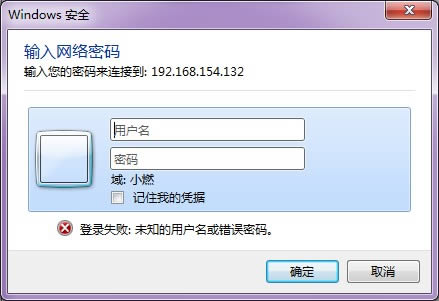
- 软件类型:网络软件
- 软件语言:简体中文
- 授权方式:免费软件
- 更新时间:2023-09-14
- 阅读次数:次
- 推荐星级:
- 运行环境:WinXP,Win7,Win10,Win11
软件介绍
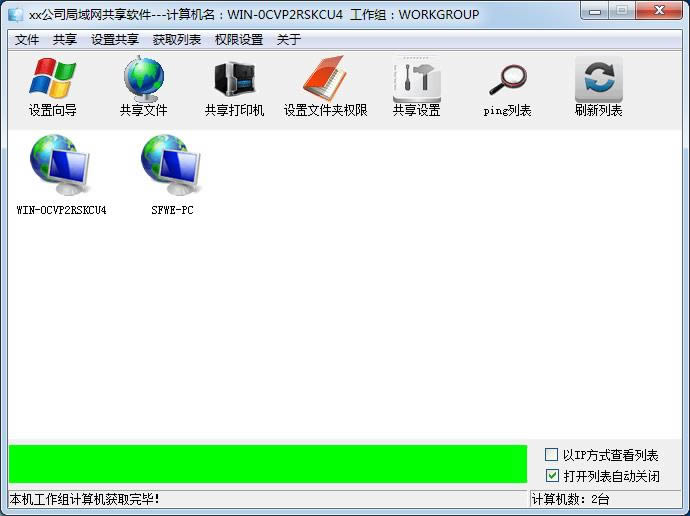
局域网共享软件是一款支持XP、WIN7系统的一键局域网共享软件。局域网共享软件具有使用方便、操作简单的特点,一键开关闭局域网共享。局域网共享软件还安全加固了系统,并且修复各种打印机、网上邻居、工作组无法打开或者共享的问题。程序采用批处理制作,所有功能一键完成,简单高效。使用本软件开启或关闭共享后,必须重启计算机,否则可能无效。
局域网共享软件特色
- 一键获局域网在线计算机。
- 一键共享文件夹和磁盘,
- 一键设置共享打印机,
- 一键开启远程和链接到远程桌面,
- 一键设置文件夹属性,让你共享文件更安全!
- 一键设置共享密码,让知道密码的人才能访问你共享的东西。
局域网共享软件使用
问题:计算机共享文件时弹出以下弹窗,登录失败的原因是未授予用户在此计算机上的请求登录类型
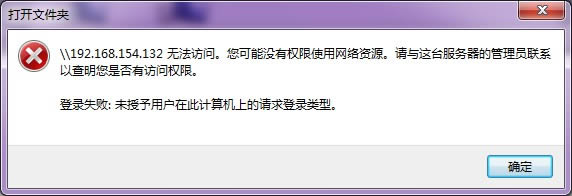
或是:输入网络密码来链接到:****,登陆失败:位置的用户名或错误密码,遇到这两种情况,可使用以下方法解决
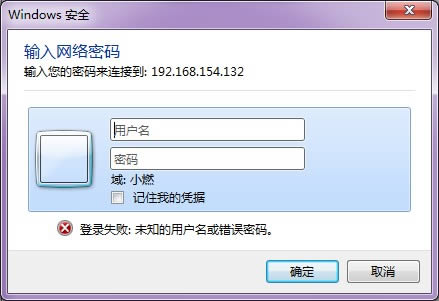
解决方法
注意:win7请在管理员模式下运行。
第一步:开启共享
1.点击共享设置
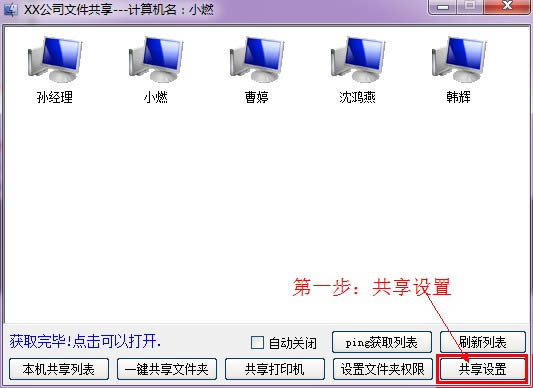
2.勾选推荐选项,点击完成设置,共享已开启。
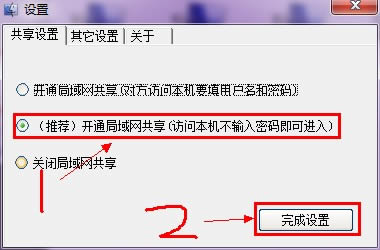
第二步:共享文件夹
1.点击一键共享文件夹

2.选择你要共享的文件夹
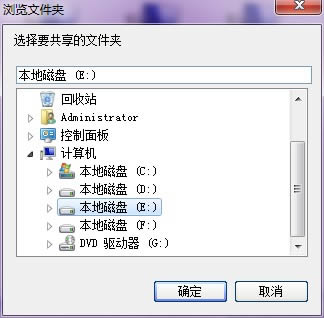
3.设置你共享文件夹的名称
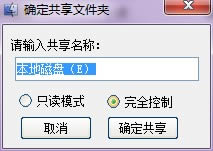
4、共享成功,点击确定即可
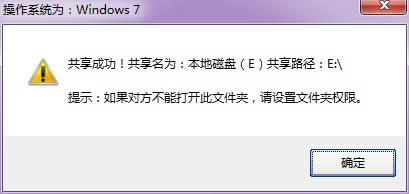
问题:如果你的系统是win7,默认的磁盘属性没有everyoue用户的权限。别人还是无法访问你的电脑,需要everyone可以添加权限,操作如下
解决方法
1.点击设置文件夹权限。
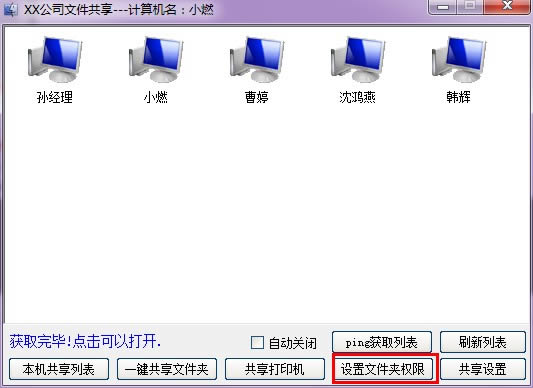
2.选择磁盘并授权,选择你共享过的文件夹:小编这里选择E盘。
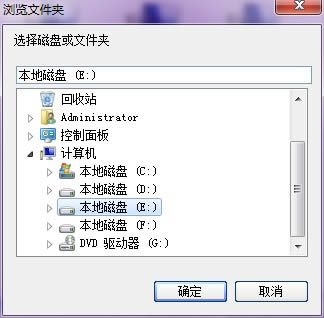
仔细阅读信息提示,点击是
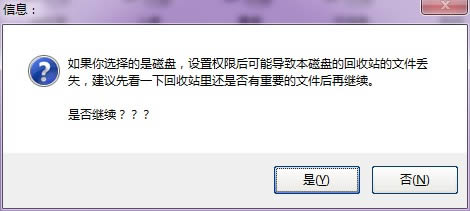
现在所有人都可完全控制此文件夹或磁盘了
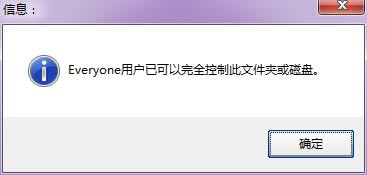
4.打开别人的文件:
点击别人的计算机即可共享资源。
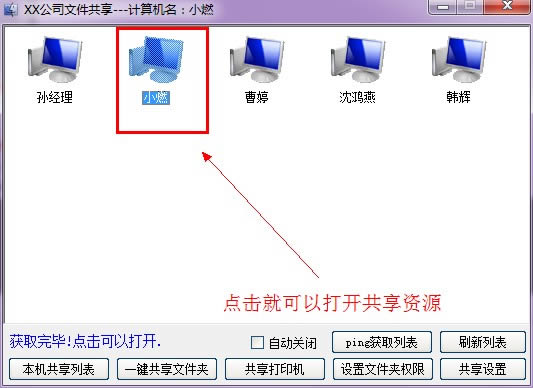
常见的网络操作系统有UNIX、Netware、Windows NT、Linux等,网络软件的漏洞及缺陷被利用,使网络遭到入侵和破坏。
本类软件下载排行
系统帮助教程
热门系统总排行

